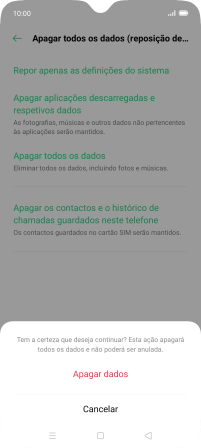1. Procure "Apagar todos os dados (reposição de dados de fábrica)"
Deslize dois dedos sobre o ecrã de cima para baixo a partir do topo do ecrã.
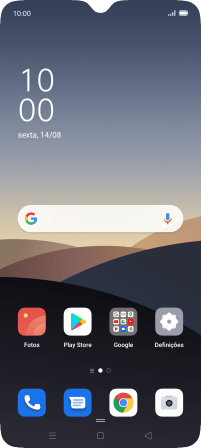
Prima o ícone de definições.
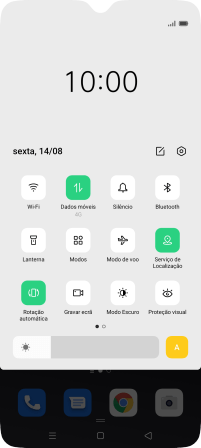
Prima Definições adicionais.
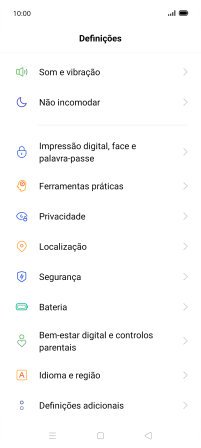
Prima Cópia de segurança.
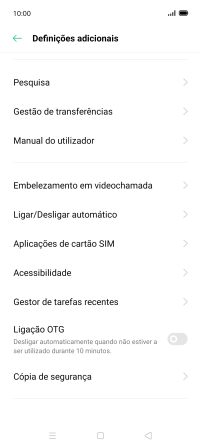
Prima Apagar todos os dados (reposição de dados de fábrica).
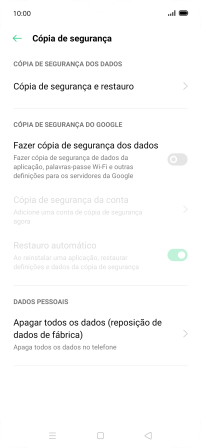
2. Restabeleça as definições originais
Prima Apagar todos os dados.
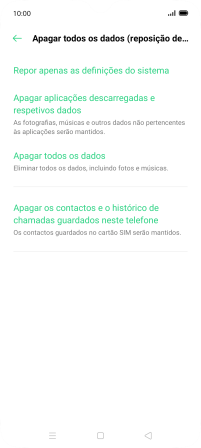
Prima Apagar dados.
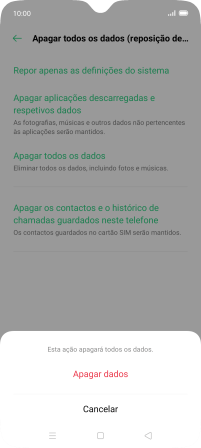
Prima Apagar dados. Aguarde um momento enquanto o telefone restabelece as definições originais. Siga as indicações no ecrã para configurar o telefone de modo que este fique pronto a ser utilizado.